Pași pentru a implementa VM-uri Hyper-V pe un server VMware ESXi
Există multe lucruri minunate pe care le puteți face pe sistemele moderne de hipervizoare de astăzi, care oferă o modalitate excelentă de a rezolva probleme de afaceri și provocări tehnice. Unul dintre lucrurile foarte bune pe care le puteți face cu hipervizoarele actuale, cum ar fi VMware vSphere, este că puteți configura virtualizarea imbricata. Acest lucru deschide multe posibilități diferite de testare și funcționare a hipervizoarelor în cadrul VMware vSphere.
Un caz comun de utilizare pe care mulți l-au găsit pentru rularea virtualizării imbricate în interiorul VMware vSphere este rularea hipervizorului Hyper-V de la Microsoft în scopuri de testare și învățare.
În această postare, vom arunca o privire la configurarea de VM Hyper-V imbricate pe un server VMware ESXi și vom vedea cum poate fi configurat acest lucru pentru a fi utilizat într-un laborator sau alt mediu.
Ce este virtualizarea imbricata
Înainte de a ne scufunda în modul de configurare a VMware vSphere pentru a permite virtualizarea imbricata a Hyper-V în interiorul serverului ESXi, să aruncăm o privire la ce este mai exact virtualizarea imbricata. Atunci când ne gândim la virtualizarea imbricata, vorbim despre rularea unui hipervizor în interiorul unui hipervizor. Acest lucru înseamnă că puteți rula hipervizoare de tip 1, cum ar fi VMware vSphere ESXi și Hyper-V, în interiorul unei VM deasupra, în acest caz, VMware vSphere ESXi.
Hipervizorul care rulează în VM deasupra serverului VMware vSphere ESXi vede pur și simplu hardware-ul VM ca fiind hardware-ul său de gazdă fizică pe care poate rula mașini virtuale invitate. Acest lucru permite unele scenarii foarte interesante atunci când utilizați mediul VMware vSphere pentru a găzdui alte hipervizoare, cum ar fi Microsoft Hyper-V.
Un punct important de menționat în ceea ce privește VMware vSphere este că virtualizarea imbricata a altor hipervizoare, cum ar fi Hyper-V, în interiorul unei VM vSphere nu este un scenariu acceptat. Nu este vorba doar de alte hipervizoare în afara VMware vSphere. Chiar și rularea ESXi imbricate în interiorul unui mediu gazdă ESXi fizic nu este acceptată. Acest lucru este menționat oficial de către VMware în articolul KB Support for running ESXi/ESX as a nested virtualization solution (2009916).
Următoarele configurații sunt posibile din punct de vedere tehnic atunci când se execută VMware ESXi în interiorul altor produse hipervizoare VMware, dar nu sunt acceptate. Aceasta include următoarele.
- VMware ESXi/ESX care rulează în VMware Workstation sau VMware Fusion
- VMware ESXi/ESX care rulează în VMware ESXi/ESX
- VMware ESXi/ESX care rulează în alte soluții de hipervizor de la terți
Desigur, rularea Hyper-V se încadrează în același tip de dezmințire a suportului. Există o singură situație în care virtualizarea imbricata este suportată și anume aparatul vSAN Witness imbricata.
În afara acestui caz de utilizare suportat cu aparatul vSAN Witness Appliance, virtualizarea imbricata nu este suportată pentru mediul de producție. Cu alte cuvinte, dacă întâmpinați probleme folosind virtualizarea imbricata, sunteți pe cont propriu cu suportul.
Atâta timp cât înțelegeți scenariul de asistență cu virtualizarea imbricata, aceasta este o caracteristică excelentă pentru a o valorifica în alte scopuri. Poate fi folosită foarte eficient pentru medii de laborator, dev, test și alte tipuri de scenarii similare.
De ce să rulați Hyper-V în interiorul VMware
De ce ați dori să rulați un hipervizor în interiorul unui alt hipervizor? Mai exact, de ce ați dori să rulați Hyper-V în interiorul unui VMware ESXi VM? După cum s-a menționat deja, aceasta nu este o configurație acceptată pentru utilizarea în producție. Rularea Hyper-V în interiorul VMware oferă multe avantaje mari. Să ne uităm la următoarele:
- Mediile de laborator
- Nu sunt necesare echipamente hardware sau de rețea suplimentare
- Aprovizionarea și desființarea cu ușurință a gazdelor Hyper-V
Mediile de laborator
Acesta este, fără îndoială, cel mai comun caz de utilizare pentru aprovizionarea unei gazde Hyper-V în interiorul unei mașini virtuale VMware. Virtualizarea imbricata permite provizionarea foarte ușor a mediilor de laborator, dev, test și alte posibile cazuri de utilizare. Laboratoarele Hyper-V pot fi utilizate pentru:
- Învățare
- Testarea software-ului
- POC’ing Hyper-V pentru diferite părți ale infrastructurii dumneavoastră sau ca înlocuitor
- Mimarea unui mediu Hyper-V într-o altă parte a infrastructurii dumneavoastră
- Testarea patch-urilor
În multe medii de dimensiuni mici și medii, este posibil să existe doar disponibilitatea unui mediu VMware vSphere și nu și a unor gazde Hyper-V. În cazul în care administratorii doresc să pună mâna pe o gazdă Hyper-V pentru a învăța și a-și dezvolta abilitățile în afara hipervizorului VMware ESXi, capacitățile de virtualizare imbricate găsite în VMware vSphere oferă modalitatea perfectă de a proviziona o gazdă Hyper-V în interiorul unui mediu VMware vSphere.
Nu este nevoie de hardware suplimentar sau de echipamente de rețea
Cu această capacitate de imbricare a Hyper-V în interiorul VMware vSphere, nu este nevoie de a găsi hardware suplimentar pentru un mediu de laborator sau un fel de POC. Toate acestea pot fi provizionate în interiorul vSphere. Capacitățile robuste de rețea virtuală care se găsesc în interiorul vSphere permit, de asemenea, provizionarea tuturor rețelelor specializate de care veți avea nevoie dacă decideți să provizionați un cluster Hyper-V. Acestea pot include rețelele Live Migration, Storage și Cluster, pentru a numi doar câteva. Folosind grupuri de porturi de switch-uri virtuale, puteți simula cu ușurință configurațiile care ar fi realizate altfel cu echipamente de rețea fizice.
Easily Provision and Tear Down Hyper-V Hosts
Acest avantaj nu este specific virtualizării imbricate, ci mai degrabă virtualizării VMware vSphere în general. VMware dispune de seturi de instrumente de automatizare foarte bogate, inclusiv PowerCLI. Acest lucru permite cu ușurință rotirea și distrugerea cu ușurință a VM-urilor în funcție de necesități. Construcții întregi de laborator pot fi automatizate pentru provizionare și deprovizionare. Acest lucru servește pentru a face virtualizarea imbricata și mai utilă cu capacitățile ușoare de automatizare a infrastructurii dumneavoastră.
Requirements for Nested Hyper-V VMs on a VMware ESXi Server
După ce ați decis să folosiți virtualizarea imbricata, puteți pur și simplu să creați o nouă VM în vSphere ESXi și să începeți să încărcați VM-ul Hyper-V? Ei bine, nu chiar, cu toate acestea, procesul este totuși foarte ușor de utilizat atunci când vă gândiți la complexitatea enormă necesară sub „capotă” pentru ca virtualizarea imbricata să funcționeze cu adevărat. Există într-adevăr două domenii principale de luat în considerare în ceea ce privește cerințele pentru a rula VM Hyper-V imbricate pe un server VMware ESXi. Acestea includ:
- Expunerea virtualizării asistate de hardware la sistemul de operare invitat
- Efectuarea transmiterii de adrese MAC falsificate
Să aruncăm o privire la fiecare dintre acestea și la importanța lor pentru rularea VM Hyper-V imbricate pe un server VMware ESXi.
Expunerea virtualizării asistate de hardware la sistemul de operare invitat
Această primă cerință veți constata că este absolut necesară. Este o setare aflată sub setările pentru VM-ul individual pe care îl utilizați pentru a găzdui instalarea Hyper-V. Editați Settings pe VM Hyper-V imbricate, extindeți CPU și plasați o casetă de selectare lângă Expose hardware-assisted virtualization to the guest OS.
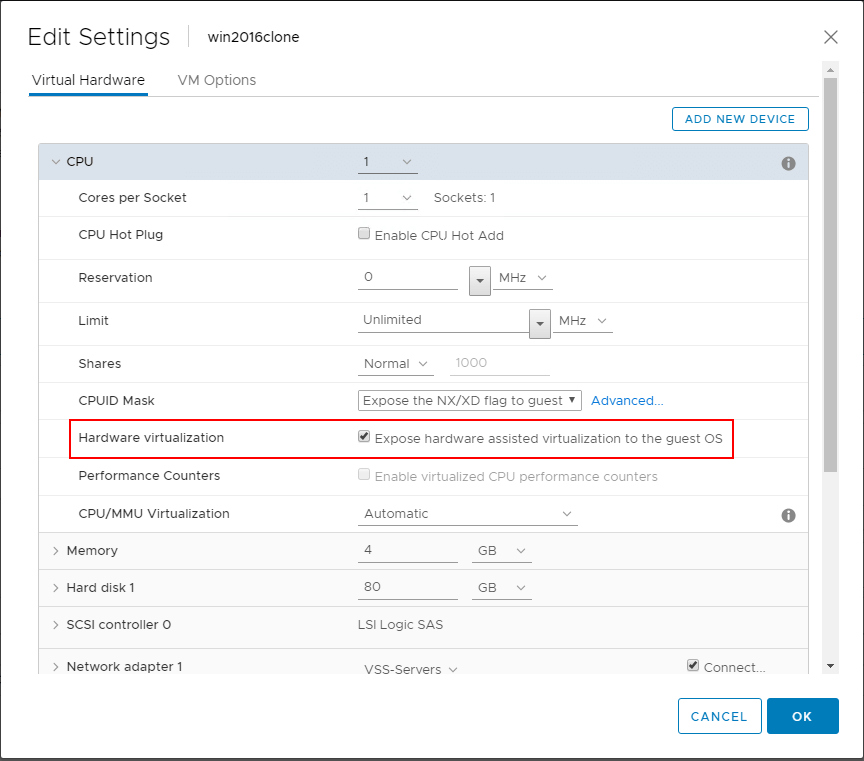
Ce se întâmplă dacă nu activați acest indicator pentru virtualizarea asistată de hardware în VMware pentru VM Hyper-V? Nu veți vedea nicio eroare la simpla instalare a sistemului de operare Windows Server, deoarece aceasta va funcționa ca și instalarea oricărei alte VM. Cu toate acestea, atunci când ajungeți la punctul de instalare a rolului Hyper-V, veți vedea o eroare dacă această setare nu este activată pentru mașina virtuală. Observați eroarea de mai jos: „Hyper-V nu poate fi instalat: Procesorul nu are capacitățile de virtualizare necesare”.
Ca o notă suplimentară, acest indicator trebuie să fie setat fie pentru instalațiile Hyper-V Core, fie cu rolul Hyper-V instalat în Windows Server cu Desktop Experience instalat. Această capabilitate este necesară în orice instalare imbricata a rolului Hyper-V în interiorul VMware vSphere.
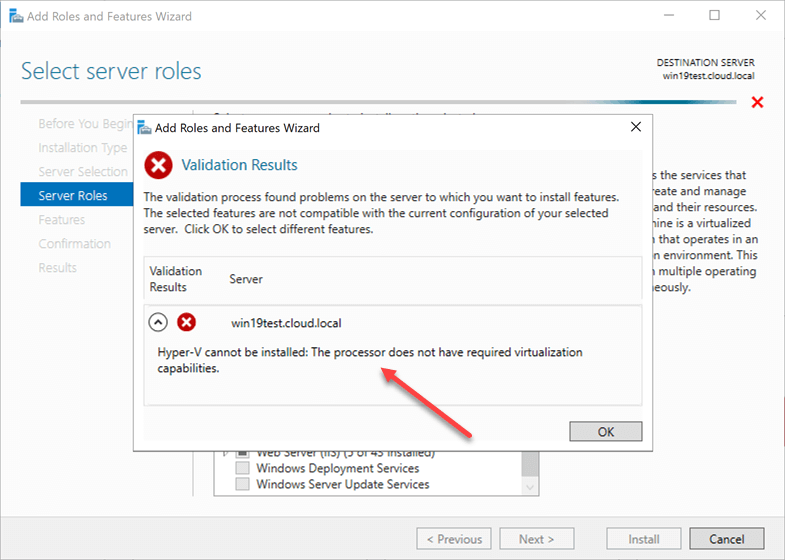
De asemenea, puteți seta acest indicator cu un pic de cod PowerCLI care permite setarea cu ușurință a indicatorului pe VM-ul specificat.
$vmName = ‘MyHyperVVM’
$vm = Get-VM -Name $vmName
$spec = New-Object VMware.Vim.VirtualMachineConfigSpec
$spec.nestedHVEnabled = $true
$vm.ExtensionData.ReconfigVM($spec)
Enabling Promiscuous Mode and MAC Address Forged Transmits
Cel mai probabil, dacă configurați o instalare Hyper-V imbricata în interiorul VMware vSphere, veți dori să puteți nu numai să instalați un server cu rolul Hyper-V, ci și să rulați o VM Hyper-V imbricata deasupra serverului Hyper-V imbricata pe care îl rulați.
S-ar putea să nu vă intereseze să aveți posibilitatea de a avea conectivitate de rețea la VM Hyper-V, totuși, s-ar putea să doriți să puteți stabili o conectivitate reală de rețea la mașina virtuală imbricata care rulează deasupra gazdei Hyper-V imbricate în mașina virtuală VMware.
Dacă doriți să aveți această funcționalitate, există câteva setări de configurare a rețelei pe care ar putea fi necesar să le faceți pe VMware vSwitch-ul la care este conectată gazda Hyper-V imbricata.
Ar putea fi necesar să faceți acest lucru deoarece există un nou progres în tehnologia VMware vSwitch și în virtualizarea imbricata de la lansarea VMware vSphere 6.7. Înainte de lansarea VMware vSphere ESXi 6.7, VMware nu a implementat învățarea MAC pe un vSwitch așa cum se găsește într-un switch fizic real. Acest lucru era valabil fie pentru vSphere Standard Switch, fie pentru vSphere Distributed Switch.
Din moment ce acesta este cazul vSwitch-ului VMware vSwitch înainte de vSphere 6.7, atunci când un switch virtual primește pachete care nu au o adresă MAC care să se potrivească cu adresa MAC pNIC pNIC a gazdelor hipervizorului imbricate (în cazul unei gazde ESXi imbricate), pachetele vor fi abandonate.
Pentru a ocoli această limitare, există două setări care trebuie activate pe vSwitch, modul promiscuuous și transmisiunile falsificate.
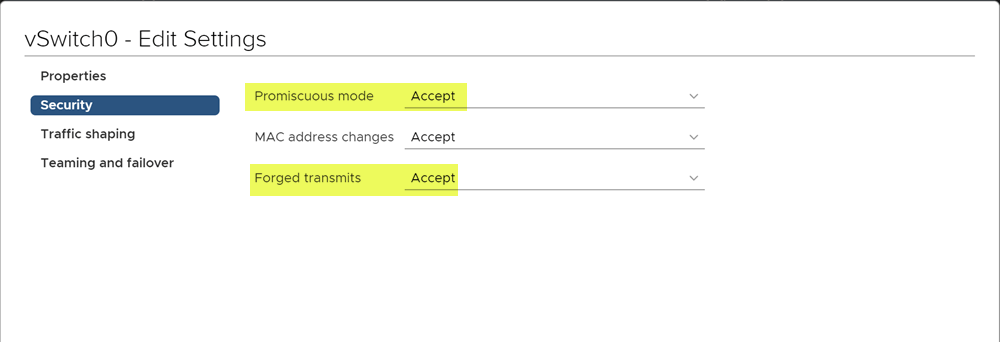
Ce se întâmplă cu vSphere 6.7 și versiunile ulterioare? Înainte de lansarea vSphere ESX 6.7, VMware a început să lucreze în domeniul virtualizării imbricate și al funcționalității de învățare MAC în legătură cu switch-urile virtuale. A fost lansat un „MAC Learning Fling” care a introdus funcționalitatea de învățare MAC, astfel încât să nu fie nevoie să activați modul promiscuuous și setările de transmisie falsificate.
Această setare a fost implementată odată cu lansarea VMware vSphere 6.7 ESXi.
Care sunt cerințele noii funcționalități de învățare MAC din ESXi 6.7?
Există câteva cerințe pe care trebuie să le aveți în vigoare înainte de a putea profita de noua funcționalitate de învățare MAC din vSphere 6.7. Acestea sunt următoarele:
- Actualizați vCenter Server și serverele ESXi la vSphere 6.7
- Executați vSphere Distributed Switch (vDS)
- Actualizați vDS la cea mai recentă versiune (6.6)
- Gestionat pe baza grupului de porturi vSphere Distributed Switch
- Gestionat în prezent cu vSphere API
Un lucru de reținut, noua funcționalitate MAC Learning cu vSphere 6.7 și un vDS 6.6 vSwitch nu este activată în mod implicit. Va trebui să setați stegulețele în mod corespunzător cu API.
Pentru a face acest proces mult mai ușor, William Lam, un arhitect de soluții al personalului, a scris câteva funcții PowerCLI care fac extrem de ușoară verificarea stării MAC Learning și setarea MAC Learning în mediul vSphere. Descărcați scriptul PowerCLI al lui William din depozitul său Github aici:
https://github.com/lamw/vghetto-scripts/blob/master/powershell/MacLearn.ps1
Un exemplu de ieșire a funcției Get-MacLearn care verifică un Distributed Switch Port Group (Grup de porturi de comutare distribuită vSphere) arată ca mai jos. Observați câmpurile:
- MacLearning
- NewAllowPrimiscuous
- NewForged Transmits
- NewMacChanges
- Limit
- LimitPolicy
Acesta este modul în care va arăta un grup de porturi vDS 6.7 vSwitch cu setările implicite.
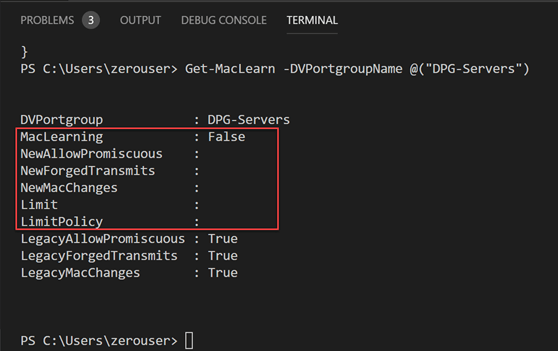
Pentru instalațiile ESXi imbricate și, prin extensie, pentru mașinile virtuale Hyper-V care rulează în interiorul hipervizorului vSphere ESXi, doriți să setați setările la următoarele:
- MAC Learning: true
- Modromiscuous: False
- Transmitere falsă: Adevărat
- Modificări MAC: False
- Limit: 4096 (puteți seta această valoare sau o puteți lăsa la valoarea implicită)
- Limit Policy:
- Limit Policy: Drop (puteți seta această valoare sau o puteți lăsa la valoarea implicită)
Recomandările de mai sus pot fi setate cu următorul cod PowerCLI:
- Set-MacLearn -DVPortgroupName @(„DPG-Servers”) -EnableMacLearn $true -EnablePromiscuous $false -EnableForgedTransmit $true -EnableMacChange $false
Cum ne așteptăm acum, după cum ați observat mai sus, setarea modului Promiscuous este configurată la False. Chiar și cu MAC Learning activat, Forged Transmit este încă setat la True.
Funcționalitatea MAC Learning conținută în vSphere 6.7 permite evitarea unora dintre implicațiile de securitate ale rulării unei VM imbricate în interiorul mediului vSphere 6.7 prin prevenirea necesității de a activa modul promiscuu.
Puteți face o copie de rezervă a mediilor imbricate?
Chiar dacă rularea virtualizării imbricate este suportată doar de VMware vSphere pentru dispozitivul vSAN Witness, dacă rulați VM Hyper-V imbricate în interiorul VMware vSphere ESXi, este posibil să doriți să faceți o copie de rezervă a mediului dvs. imbricate. Se poate face acest lucru?
Da, absolut.
Utilizarea unei soluții moderne de backup, cum ar fi Vembu BDR Suite, vă permite să faceți copii de rezervă nu numai pentru mediul VMware vSphere sau Microsoft Hyper-V de producție, ci și pentru orice instalații imbricate de ESXi sau Hyper-V pe care le puteți avea în mediu.
Încheiere
VMV Hyper-V imbricate pe un server VMware ESXi vă oferă posibilitatea de a vă juca cu Hyper-V, chiar dacă aveți doar un mediu VMware vSphere. După cum s-a arătat, există multe cazuri de utilizare excelente pentru virtualizarea imbricata. Acestea includ învățarea, testarea software-ului, POC’ing și aplicarea de patch-uri pe gazdele Hyper-V.
La cât de puternică este virtualizarea imbricata în VMware vSphere, v-ați putea aștepta ca procesul de activare a acesteia să fie extrem de dificil. Cu toate acestea, este nevoie doar de câteva considerații din partea dvs. atunci când provizionați o VM VMware vSphere care va conține instalarea Hyper-V. Aceasta include expunerea indicatorului de virtualizare asistată de hardware pe CPU-ul virtual al VM Hyper-V și, de asemenea, implementarea modului promiscuuous sau a MAC Learning pentru conectarea la rețea a oricăror VM Hyper-V imbricate.
În concluzie, mașinile virtuale Hyper-V imbricate pe un server VMware ESXi este o capacitate extrem de puternică și vă permite să testați și să învățați Hyper-V fără echipamentul fizic pentru a rula hipervizorul Hyper-V.
Să urmăriți fluxurile noastre Twitter și Facebook pentru noi versiuni, actualizări, postări pătrunzătoare și multe altele.